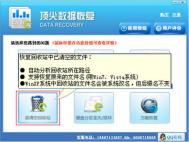win7回收站清空了怎么恢复
回收站被清空文件恢复方法:
目前win7回收站被清空的文件恢复方法有两个,其中一个就是修改注册表法,修改注册表法虽然看似简单,但是其具体的步骤还是有一定的难度,特别是对那些电脑生手
另外,网上的一些修改注册表的教程错误诸多,并不可信,很多用户都因此受到损失。在这里,我推荐大家使用另外一种恢复win7回收站删除文件的方法,那就是数据恢复软件法
首先大家可以下载这款顶尖数据恢复软件,快速恢复误删文件
第一步:单击"误清空回收站" 模式,本模式可以恢复:清空回收站丢失的文件。

第二步:静待扫描结束。

第三步:选择丢失文件所在,然后点击下一步。
注意文件丢失后,文件名称也会被系统自动更改名称。如果未扫描到需要的文件,请使用"万能恢复"模式再扫描次。
您可以通过以下几种方式来判断是否是您需要的数据。
1. 照片和文档是支持预览的,请单击扫描到的文件查看。
2. 根据数据的创建修改时间来判断。
3. 根据文件的类型来查找,例如您恢复的是word就在类型中选择 文档,然后点击查找。

第四步:选择一个盘存放需要恢复出来的文件,然后单击下一步。
注意:如果您丢失的文件在哪个分区,请恢复数据到另外的分区上,以免造成数据覆盖。

第五步:等待片刻后恢复完成。
(本文来源于图老师网站,更多请访问http://m.tulaoshi.com)大家如果有操作方面的困难,可以参照上面步骤,只要大家清空回收站之后没有在对存储设备写入新的数据和清理,基本上都能完整的找回误删文件
win7程序不能锁定任务栏解决方法
先在桌面上新建一个txt的文件名称为1,把下面的文字拷到里面,把扩展名改为reg:
Windows Registry Editor Version 5.00
[HKEY_CLASSES_ROOTpiffile]
@="Shortcut to MS-DOS Program"
"EditFlags"=hex:01,00,00,00
"IsShortcut"=""
"NeverShowExt"=""
"FriendlyTypeName"=hex(2):40,00,25,00,53,00,79,00,73,00,74,00,65,00,6d,00,52,
00,6f,00,6f,00,74,00,25,00,5c,00,53,00,79,00,73,00,74,00,65,00,6d,00,33,00,
32,00,5c,00,61,00,63,00,70,00,70,00,61,00,67,00,65,00,2e,00,64,00,6c,00,6c,
00,2c,00,2d,00,36,00,30,00,30,00,35,00,00,00
[HKEY_CLASSES_ROOTpiffileshell]
[HKEY_CLASSES_ROOTpiffileshellopen]
[HKEY_CLASSES_ROOTpiffileshellopencommand]
@=""%1" %*"
[HKEY_CLASSES_ROOTpiffileshellex]
[HKEY_CLASSES_ROOTpiffileshellexContextMenuHandlers]
[HKEY_CLASSES_ROOTpiffileshellexContextMenuHandlersAVG8 Shell Extension]
@="{9F97547E-4609-42C5-AE0C-81C61FFAEBC3}"
[HKEY_CLASSES_ROOTpiffileshellexDropHandler]
@="{86C86720-42A0-1069-A2E8-08002B30309D}"
[HKEY_CLASSES_ROOTpiffileshellexIconHandler]
@="{00021401-0000-0000-C000-000000000046}"
[HKEY_CLASSES_ROOTpiffileshellexPropertySheetHandlers]
[HKEY_CLASSES_ROOTpiffileshellexPropertySheetHandlersPifProps]
@="{86F19A00-42A0-1069-A2E9-08002B30309D}"
[HKEY_CLASSES_ROOTpiffileshellexPropertySheetHandlersShimLayer Property Page]
@="{513D916F-2A8E-4F51-AEAB-0CBC76FB1AF8}"
然后在新建一个2的txt文件,然后把下面的内容拷入,把扩展名改为reg:
Windows Registry Editor Version 5.00
[HKEY_CLASSES_ROOTlnkfile]
@="Shortcut"
"EditFlags"=dword:00000001
"FriendlyTypeName"="@shell32.dll,-4153"
"IsShortcut"=""
"NeverShowExt"=""
[HKEY_CLASSES_ROOTlnkfileCLSID]
@="{00021401-0000-0000-C000-000000000046}"
[HKEY_CLASSES_ROOTlnkfileshellex]
[HKEY_CLASSES_ROOTlnkfileshellexContextMenuHandlers]
[HKEY_CLASSES_ROOTlnkfileshellexContextMenuHandlersCompatibility]
@="{1d27f844-3a1f-4410-85ac-14651078412d}"
[HKEY_CLASSES_ROOTlnkfileshellexContextMenuHandlersOpenContainingFolderMenu]
@="{37ea3a21-7493-4208-a011-7f9ea79ce9f5}"
[HKEY_CLASSES_ROOTlnkfileshellexContextMenuHandlers{00021401-0000-0000-C000-000000000046}]
@=""
[HKEY_CLASSES_ROOTlnkfileshellexDropHandler]
@="{00021401-0000-0000-C000-000000000046}"
[HKEY_CLASSES_ROOTlnkfileshellexIconHandler]
@="{00021401-0000-0000-C000-000000000046}"
[HKEY_CLASSES_ROOTlnkfileshellexPropertySheetHandlers]
[HKEY_CLASSES_ROOTlnkfileshellexPropertySheetHandlersShimLayer Property Page]
@="{513D916F-2A8E-4F51-AEAB-0CBC76FB1AF8tuLaoShi.com}"
(本文来源于图老师网站,更多请访问http://m.tulaoshi.com)这样两个最重要的文件就建好了,下面要做的就是把任务管理器打开,把"explorer"进程结束掉,然后点击任务管理器的文件---新建任务,把刚才的两个reg文件一次导入,在启动C:Windowsexplorer.exe(看你的系统安装在那个盘的哦),看看是不是就可以程序和快捷方式pin如任务栏(图老师整理)了啊!!
哈哈,不过这样有问题哦,你会发现快捷方式上多了一个箭头,这个是很烦的。
win7中iTunes更新后不再爱
iTunes更新后无法识别设备的问题,在Windows7系统使用过程中时常而见,出现这样的问题可如何是好?今天图老师小编以win7纯净版为实例跟大家一起来学习下iTunes更新后无法识别设备的问题,有需要的用户赶快来看看吧。
1.连接设备,在电脑桌面上鼠标右键计算机图标,选择管理。

2.在打开的计算机管理界面中依次找到设备管理器便携设备右键点击Apple iPhone更新驱动程序软件。

3.在出现的更新驱动程序软件对话框中,选择浏览计算机以查找驱动程序软件。

4.再点击从计算机的设备驱动程序列表中选取。

5.点击右下角的从磁盘安装按钮,接着在弹出的对话框中,点击浏览。按照以下路径C:Program FilesCommon FilesAppleMobile Device SupportDrivers,找到一个usbaapl.inf文件,选中后打开。如果你的系统是64位的WITulaoshi.comN7系统,那么也是这个路径,文件则是usbaapl64.inf。

6.点击下一步完成驱动程序安装步骤就能装上Apple mobile device usb driver驱动。

7.然后连接iTunes就能成功识别你的iOS7设备。
文章摘自:(www.xp14.com/win7/1.html)
win7系统电脑出现噪音解决方法
接下来,这里就介绍下如何解决win7系统的噪音问题。不过图老师小编我遇到的情况是出现在High Definition Audio系列上面的问题,所以我也只能针对这个方面说下我的解决办法。如下:
出现问题的话,当然第一步那就是需要重新完整的安装下相关的驱动程序,这样可以排除是由于驱动程序造成的噪音问题。安装完成之后,我们可以进入到系统的控制面板。在系统的面板中,你可以找到REALTEK高清音频管理器选项。
在第一步中,我们找到了REALTEK高清音频管理器,我们双击打开。
在打开的相关面板中,我们进入到扬声器选项卡,在其选项卡中,你会在稍下的位置,找到默认格式选项卡,在默认格式中,切换到"16位,44100hz(cd音质)"。更改完成之后,你可以稍微试下,是不是觉得噪音的感觉降低了很多了呢?在默认格式中,有众多的选项,但越到后面的选项,相应的声卡的要求是比较严重的,如果声卡达不到要求,那噪音就会越来越严重。所以这一项要根据声卡的情况来具体的选择。
选择了一项,那并不能完全的消除噪音,还要其他的操作。进入注册表编辑器,依次展开hkey-local-machine/system/currentcontrolset/services/audiosrv项,在右侧中找到dependonservice项并双击打开,删除mmcss后保存退出,然后重启电脑。
最后在计算机管理中找到服务,最后找到multimediaclassscheduler,我们将启动类型设置为禁用即可。这样的话,所以的操作设置就算完成了。一般来说如果是由于上面提高的情况,那这样的方法就能完美的解决系统噪音的问题。
win7系统里不能关闭的后台服务
1。DNSClient 服务
这个是解析DNS,简单的来说。如果禁用这个进程,你就不能过通过输入www.355189.com来访问这个网站。只能通过找到这网站的IP地址来访问。这样会给你日常使用造成很大的麻烦,所以不能禁用。
2。NetworkConnections 服务
这个服务是管理网络的,禁用这个服务将导致你不能上网了。我相信你不敢禁用。
3。DHCPClient服务
电脑获取动态IP所需要的服务,如果禁用了你将只能手动设置IP地址,不建议禁用。不然很大的可能导致你无法上网。
4。NetworkLocationAwareness(NLA)服务
用于收集计算机网络的一些配置,如果禁用了着你网络的配置信息可能不能用。一样有很大的概率导致不能上网。